如今,电脑已经成为我们工作和生活中必不可少的得力助手。然而,手滑误删、突如其来的软件崩溃、电脑病毒攻击等意外情况时常让我们陷入绝望,尤其是那些花费大量时间和精力整理的word文档。
不过,别急着捶胸顿足,今天我就来给大家送上一份超级实用的电脑word文档恢复攻略。只需掌握3招,你就能轻松变身为文档守护神,让手滑成为过去式!

第一招:利用word自动恢复功能 word作为一款广泛使用的文字处理软件,内置了自动恢复功能,能够在发生意外情况时自动保存当前文档的状态。因此,第一招就是利用word文档自动恢复的功能来找回丢失的文档。详细步骤如下: 步骤1:打开word软件,点击左上角的 “文件” 菜单,在弹出的菜单中选择 “打开” ,然后点击 “浏览” 。 步骤2:在弹出的对话框中,点击左侧的“ 浏览 ”按钮,选择 “恢复未保存的文档” 。在弹出的列表中找到你需要恢复的文档,双击打开然后进行另存即可。 注意:自动恢复文件的保存时间也有一定的限制,一般只保留最近的几次编辑记录。
第二招:从回收站中恢复word文档
除了利用word的自动恢复功能外,我们还可以从回收中找回丢失的文档。这里经常会存放一些被误删除或临时创建的文件。
需要注意的是,回收站中的文件可能会被系统自动清空或覆盖。因此,如果文档丢失时间较长或频繁出现丢失情况,建议及时备份重要文档以防止数据丢失。
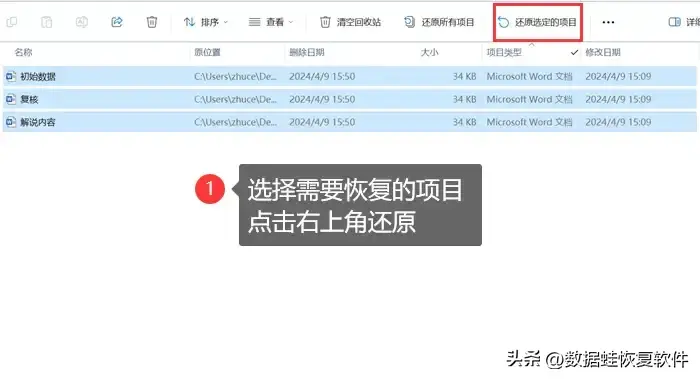
4个方法教你快速取消Word文档底色
在使用Word编辑文档时,我们有时会遇到文字或段落带有不必要的底色,这不仅影响文档的美观,还可能干扰阅读。那么,如何轻松去除这些底色呢?以下是几种实用的方法:方法1:使用底纹功能键首先,选中带有底色的文字或段落。
第三招:利用专业软件恢复word文档
如果以上两种方法都无法找回丢失的文件,那么我们可以考虑使用专业的数据恢复软件,这也是一种恢复文档的方法。而“数据蛙恢复专家”提供了一种高效、便捷的word文档恢复方式。下面详细介绍一下该软件优势及使用步骤:
- 界面简洁,操作便捷。采用直观的用户界面设计,使得用户即使没有任何数据恢复经验,也能轻松上手。
- 恢复能力强。支持多种存储设备和文件系统,能够在一定程度上恢复被删除的数据,包括各类文档、照片、视频等。
- 安全可靠。在恢复数据的过程中不会对原有数据进行任何写入操作,确保数据的安全性和完整性。
- 多种格式支持。支持恢复多种类型的word文档,包括.doc、.docx等。
步骤1:扫描丢失的word文档。在软件界面中,选择你需要找回word文档的路径,例如“回收站”,然后点击“扫描”。
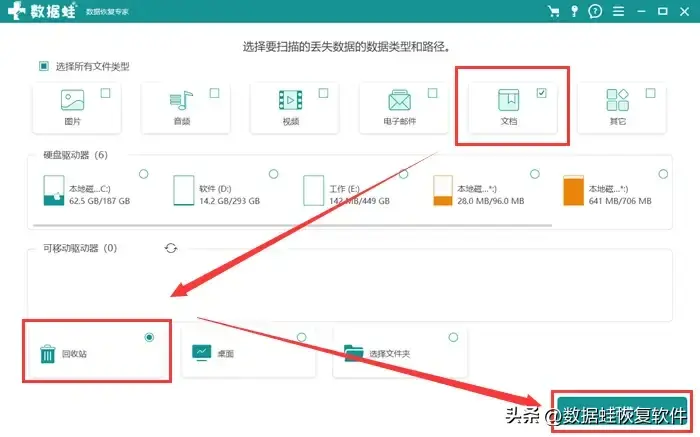
步骤2:选择需要恢复的文档。扫描完成后,你可以在扫描结果中查看所有找到的word文档,通过指定路径和文档格式的筛选,快速确认目标。找到需要恢复的文档后,勾选它们并点击“导出”按钮。
注意:为了确保数据的安全性和完整性,建议在恢复完成后及时将恢复的文档同步到其他安全的位置,例如云端备份服务。
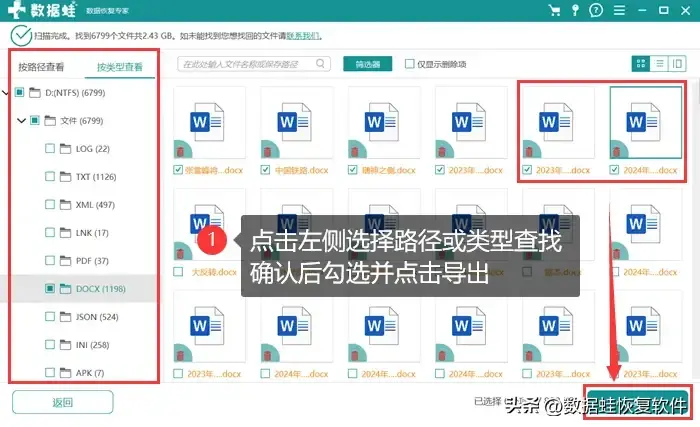
经过这一番学习与实践,你是否已经感受到自己化身为文档守护神的成就感?有了这3招秘籍在手,word文档恢复再也不是阻挡我们前进的荆棘!学习这些恢复方法不仅是为了应对意外,更是一种对自己工作成果的尊重和珍视。
让我们用这3招秘籍,守护好每一份文档,也守护好我们自己的努力和心血。
往期推荐:
word表格怎么调整行间距?3秒调整行距,排版不用忧
小米手机删除的短信怎么恢复?3个技巧,厉害了我的哥
电脑如何恢复删除的视频?5个恢复神技,找回你的宝贵记忆
探索Word中的隐藏功能:着重号、文字隐藏与小型大写字母
亲爱的读者们,上节课我们一起学习了Word中开始选项卡里字体组的各项功能。今天,我们将深入探讨一些不那么为人所知,但同样实用的功能。让我们一起来看看如何使用着重号、隐藏文字以及小型大写字母,让你的文档更加专业和有趣。






